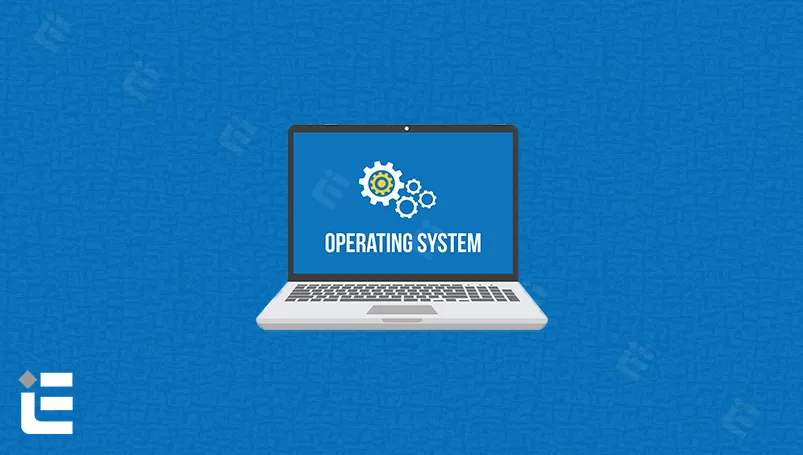ویرایشگر المنتور نیز همانند ویرایشگر گوتنبرگ وردپرس دارای تنظیمات مشابه و یکسانی می باشد. برای مثال شما می توانید که تصویر شاخص نوشته های خود را از طریق ویرایشگر وردپرس و هم ویرایشگر المنتور انتخاب کنید. همچنین در تنظیمات ویرایشگر المنتور امکانات دیگری نیز وجود دارد که این امکانات در ویراشگر پیشفرض وردپرس وجود ندارد.
آنچه در این مطلب می خوانید
-
تنظیمات ویرایشگر المنتور
تنظیمات ویرایشگر المنتور
هنگامی که ما نوشته ها و برگه های خود را با استفاده از المنتور ویرایش می کنیم. برای دسترسی به تنظیمات ویرایشگر می بایست در قسمت گوشه پایین سمت راست بر روی آیکون چرخ دنده کلیک کنیم.

تنظیمات ویرایشگر المنتور شامل سه بخش می باشد
بخش اول – تب تنظیمات
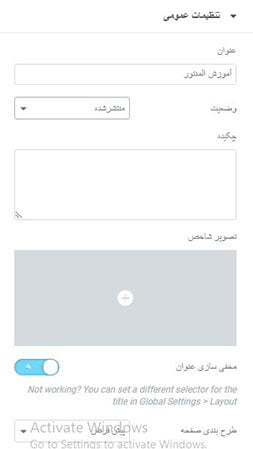
- عنوان: نام برگه و یا نوشته در این قسمت قابل ویرایش می باشد.
- وضعیت: شما می توانید وضعیت صفحه خود را در حالت های پیش نویس، در انتظار بازبینی، خصوصی و منتشر شده تعیین کنید.
- چکیده: شما می توانید خلاصه ای برای نوشته های خود از یاداشت نمایید.
- تصویر شاخص: امکان درج تصویر برای نوشته و یا برگه خود از این قسمت قابل انجام است.
- مخفی سازی عنوان: با فعال کردن این گزینه عنوان صفحه خود را می توانید مخفی کنید.
- طرح بندی صفحه: شما می توانید طرح بندی قالب صفحه خود را در حالت های پیش فرض قالب، canvas(فاقد header و footer) و تمام عرض تعیین کنید.
بخش دوم – تب استایل

- نوع پس زمینه: شما می توانید برای صفحه خود یک رنگ و یا تصویر درج نمایید.
- پدینگ: تعیین فاصله درونی صفحه
بخش سوم – تب پیشرفته
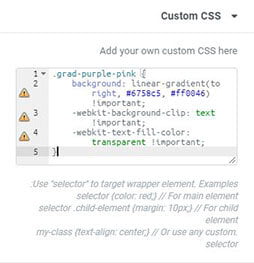
Custom CSS: امکان درج کد های CSS اختصاصی برای صفحه از این قسمت قابل اعمال می باشد.
زمانی می توانید از این ویژگی استفاده کنید که افزونه المنتور پرو را نصب و فعال داشته باشید.